En son kampanyanız için birkaç broşür tasarlaması için bir reklam ajansıyla çalışmanıza gerek yok. Google Dokümanlar, kendi başınıza mükemmel bir broşür oluşturmanıza olanak tanıyan basit yöntemlerle ücretsiz ve erişilebilirdir.
Google Dokümanlar'da broşür şablonları pek olmayabilir, ancak bir şablonu ihtiyaçlarınıza uyacak şekilde özelleştirmek kolaydır. Ayrıca kendiniz üçe katlanmış bir broşür oluşturabilir veya bunu daha da kolaylaştırmak için üçüncü taraf bir şablon kullanabilirsiniz. Hadi başlayalım.
Google Dokümanlar'da Broşür Nasıl Hazırlanır?
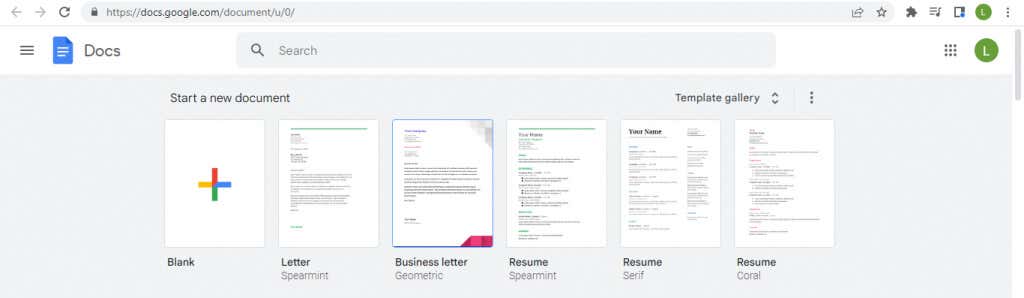

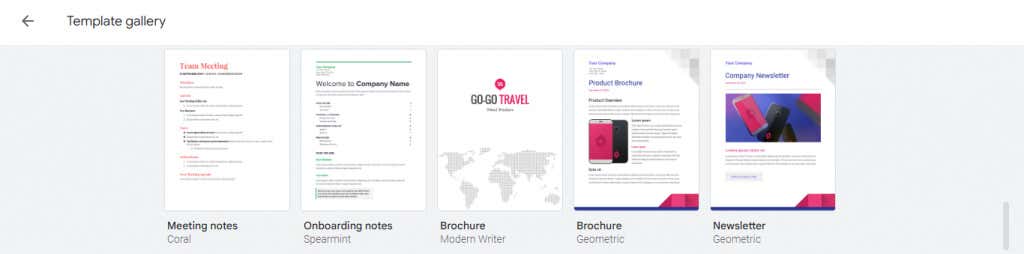
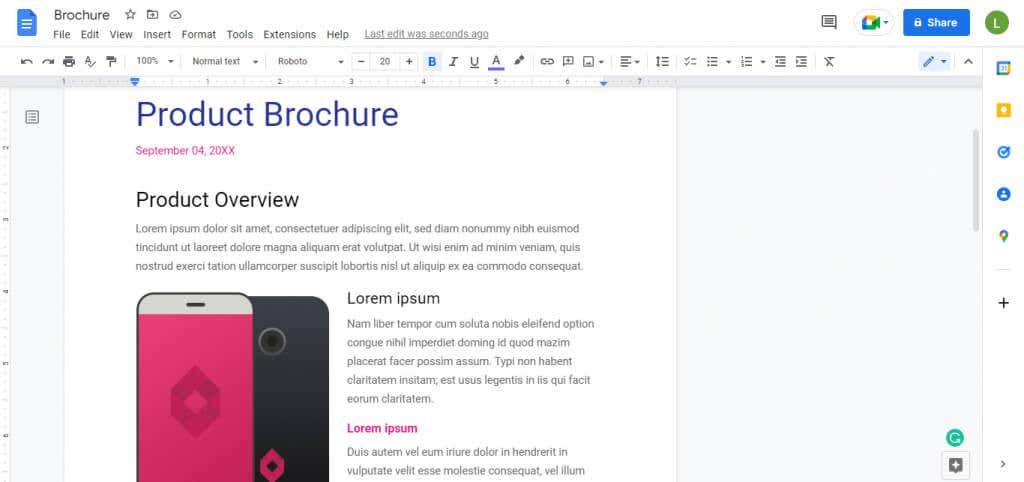
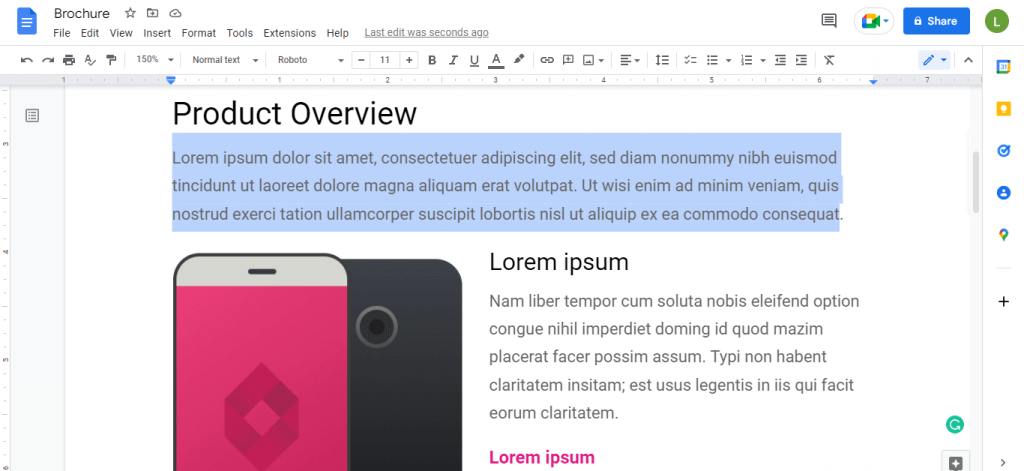
Bu, uygun kenar boşluklarına ve hoş bir düzene sahip oldukça iyi bir broşür sağlar. Memnun kalırsanız bunları yazdırmaya başlayabilir veya daha da özelleştirebilirsiniz.
Broşür Şablonunuzu Google Dokümanlar'da Özelleştirme
İstediğiniz herhangi bir yazılı veya görsel içeriği eklemek için bir şablonu kolayca düzenleyebilirsiniz, peki ya sayfanın kendisini biçimlendirmeye ne dersiniz? Bu da çok kolay.
Herhangi bir broşür şablonunu açın ve Dosya>Sayfa Yapısı'nı seçin. Burada broşürünüzün sayfa formatının tüm yönlerini özelleştirebilirsiniz.
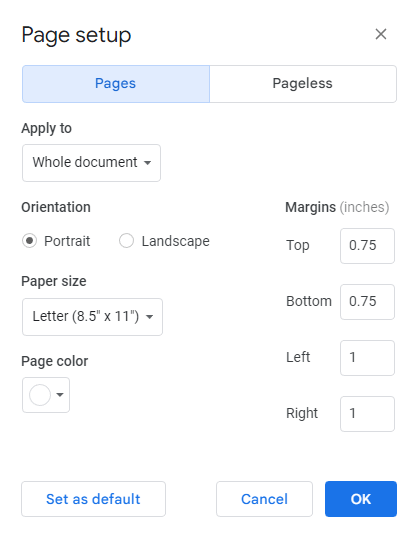
Yönelim
Sayfa yönü varsayılan olarak Dikeyolarak ayarlanmıştır; bu, basit broşürler için idealdir. Ancak üçe katlanmış bir broşür oluşturmak için Manzara yönünün yatay düzeni.
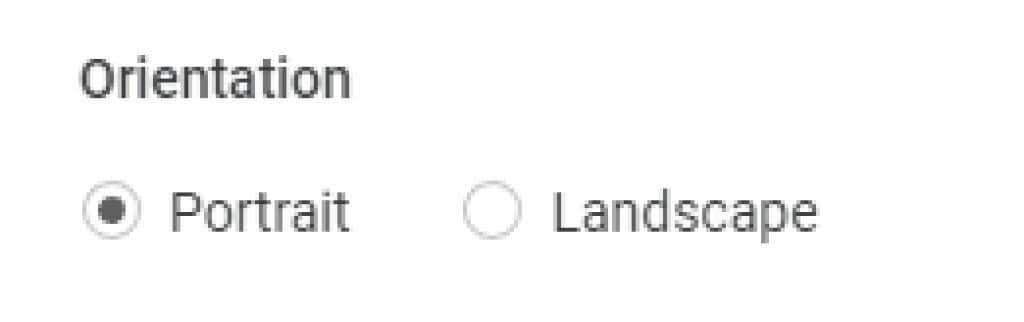 'ye ihtiyacınız vardır
'ye ihtiyacınız vardır
Kenar boşlukları
Mevcut kenar boşlukları her tarafta yeterli alan bırakıyor ancak bunu bunları her zaman kişisel gereksinimlerinize göre ayarlayın yapabilirsiniz. Mizanpajınız kenarlarda yeterince boş alan bırakmadığı sürece kenar boşluklarını tamamen kaldırmak genellikle iyi bir fikir değildir..
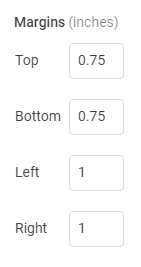
Sayfa Boyutu
Sayfa Boyutu'nun altındaki açılır menüyü tıkladığınızda sayfa boyutlarının listesi açılır. Her girişin inç cinsinden bir adı ve boyutları vardır. Mektup genellikle doğru seçenektir ancak listeden başka bir boyutu seçmekten çekinmeyin.
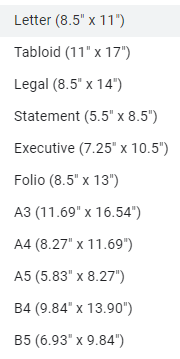
Sayfa Rengi
Google Dokümanlar broşür şablonlarının arka planı beyazdır ancak bu, ona bağlı kalmanız gerektiği anlamına gelmez. Promosyon malzemeleri biraz arka plan rengi 'ten yararlanabilir ve broşürler de istisna değildir.
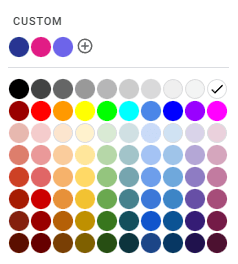
Google Dokümanlar'da Üçe Katlanmış Broşür Nasıl Oluşturulur
Google Dokümanlar şablon galerisi, çok sayfalı iş broşürleri için mükemmeldir, ancak çok daha yaygın olan üçe katlanmış broşür için herhangi bir şablon bulamazsınız. Bunun yerine kendiniz bir tane oluşturabilirsiniz basit bir ayar ile.

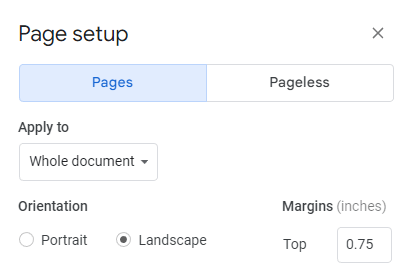
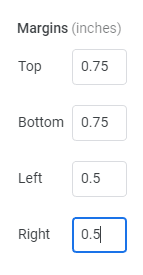
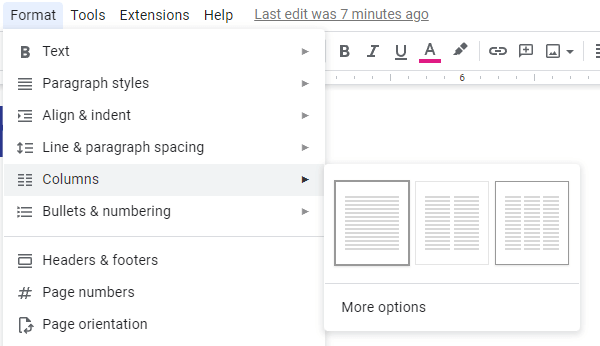
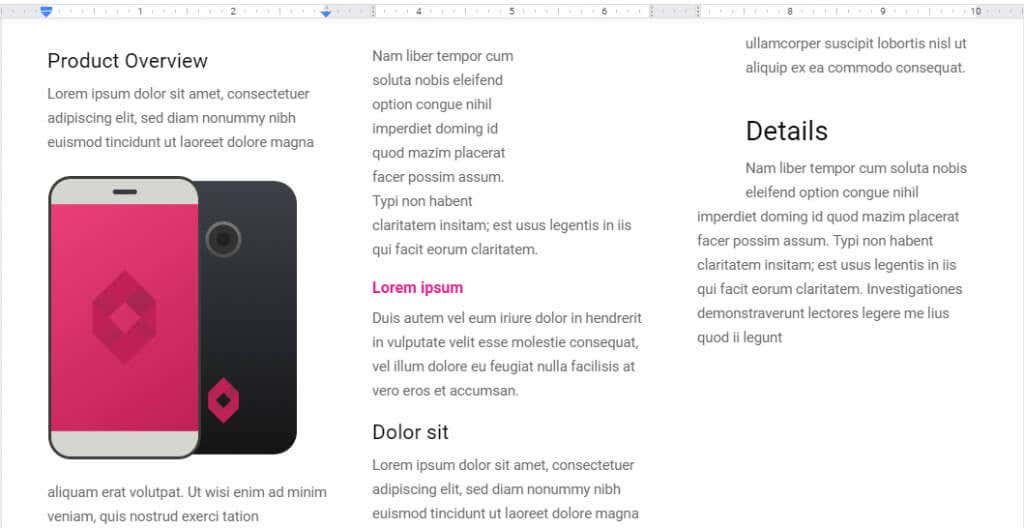
Eklenen görsellerinize ve genel tasarımınıza bağlı olarak, güzel bir şekilde eşleşinceye kadar sayfa ve sütun kenar boşluklarıyla oynamak isteyebilirsiniz. Daha sonra broşürleri yazdırın ve katlamaya başlayın.
İkiye katlanmış bir broşür oluşturmak için de aynı işlemi kullanabilirsiniz. Beşinci adımda çift sütun seçeneğini seçin ve kenar boşluklarınızı buna göre ayarlayın.
Üçüncü Taraf Şablonlarını Kullanma
Google Dokümanlar şablonları oldukça sıkıcı olabilir ve aralarından seçim yapabileceğiniz çok fazla seçenek bile yoktur. Aklınızda harika bir tasarım fikriniz yoksa üçüncü taraf bir şablonla başlamayı deneyin..
Google Dokümanlar için broşür şablonları sunan birçok web sitesi vardır. Bu eğitim için GooDocs
'den bir broşür tasarımı deneyeceğiz. .Site, her türlü iş ihtiyacını karşılayan, kesinlikle hiçbir ücret ödemeden inanılmaz çeşitlilikte broşür tasarımları sunuyor. Google Dokümanlar ile uyumlu şablonlar mavi simgeye sahip olacak ve doğrudan içe aktarılabilecek.
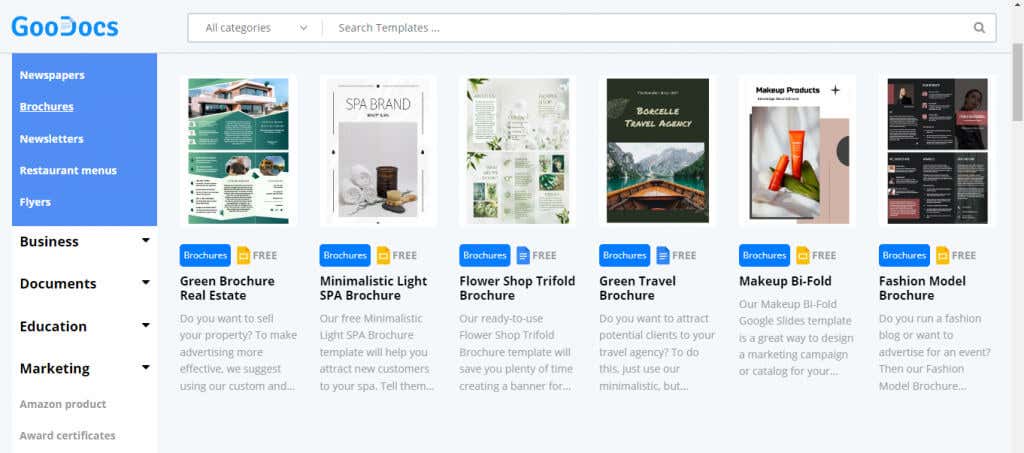
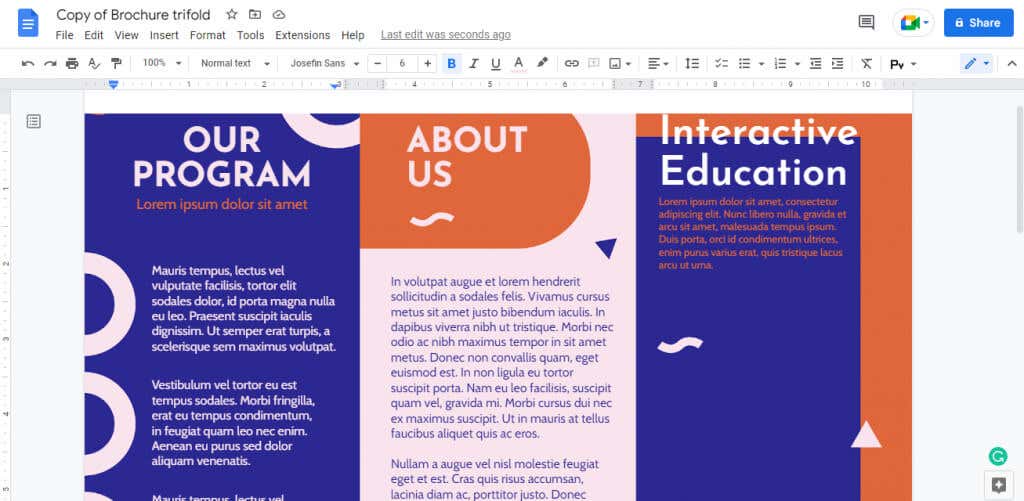
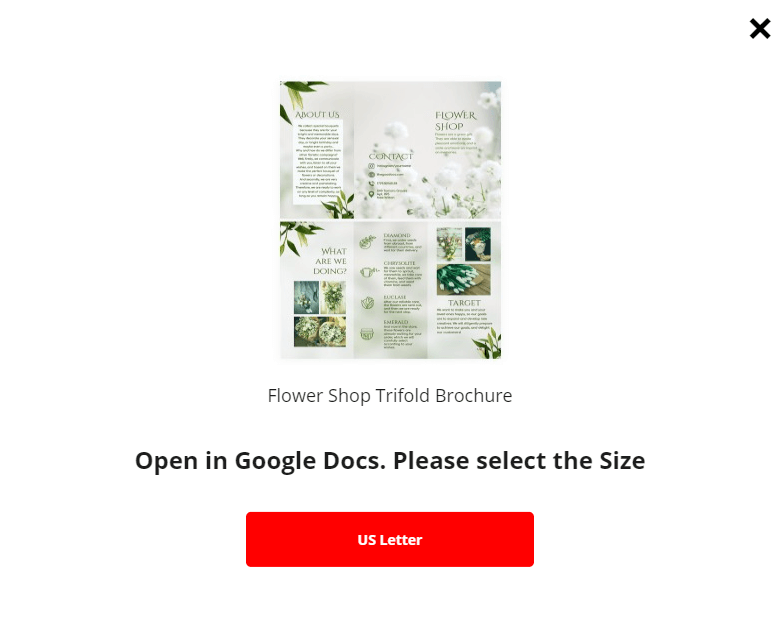
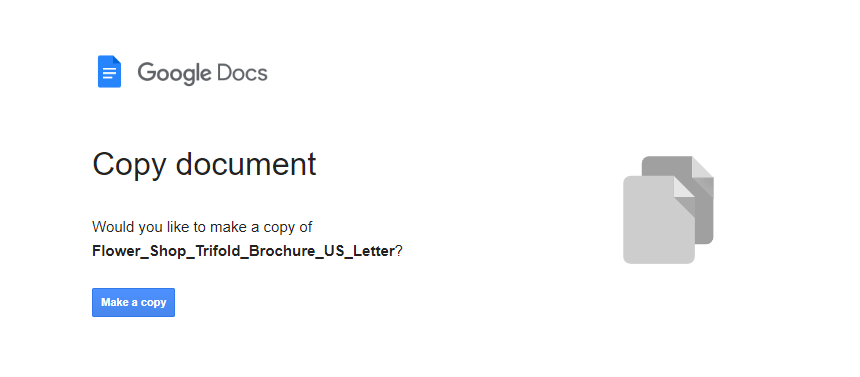
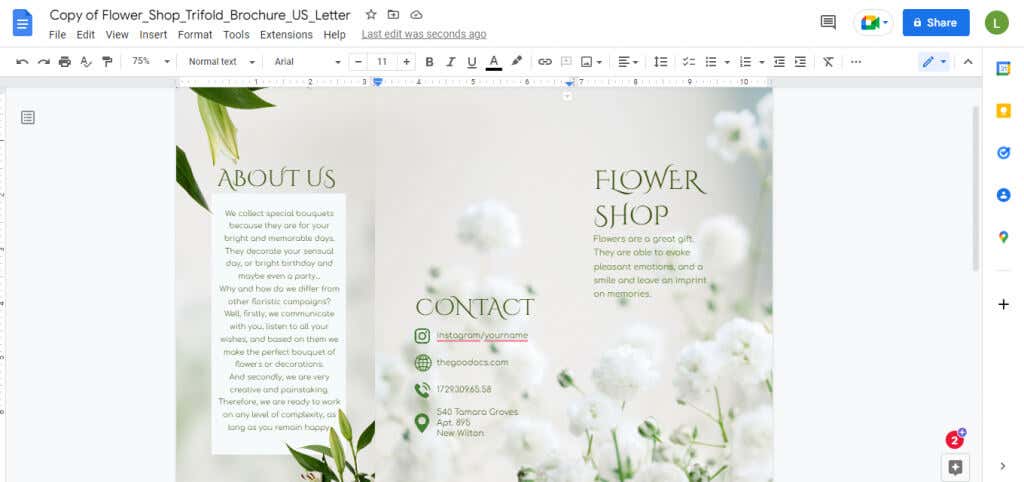
Google Dokümanlar'da Broşür veya Broşür Hazırlamanın En İyi Yolu Nedir?
Bir Google Dokümanlar broşür şablonunu kendi içeriğiniz ve biçimlendirmenizle özelleştirmek, broşür oluşturmanın en kolay yoludur. İster iki sayfalık bir broşüre ister üç katlı bir broşüre ihtiyacınız olsun, ikisini de kendiniz oluşturabilirsiniz.
Bununla birlikte, halihazırda bu özelliklere sahip olan bir üçüncü taraf şablonunu içe aktarmak daha kolay olabilir. GooDocs gibi bir siteden güzel bir üç katlı şablonu kopyalayabilir ve yalnızca içeriği düzenleyebilirsiniz.
Bu, herhangi bir İhtiyacınız olan Google Dokümanlar eklentileri kullanmanıza ve belgeyi kendi Google Drive'ınıza kaydetmenize olanak tanır. Kenar boşluklarına dikkat edin ve memnun olduğunuzda broşürleri yazdırmaya başlayın.
.